¿Cómo actualizar, configurar la seguridad en una cuenta de Google en tu dispositivo Android?
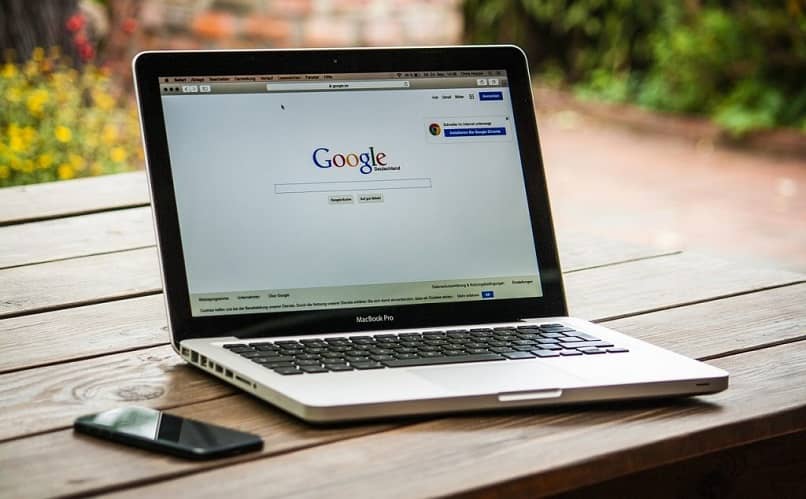
En ocasiones podemos ser víctimas de intentos de acceso a nuestra cuenta de Google por parte de personas mal intencionadas. Por ello, es vital que sepas los pasos para configurar la seguridad de tu cuenta de Google; para que puedas tener tu dispositivo totalmente protegido y así resguardar toda la información de tu cuenta. Es muy importante la configuración de la seguridad, ya que así resguardamos datos personales, fotos, vídeos y otros. Así que vamos con este paso a paso.
Son varias opciones de las cuales dispones, solo debes elegir la que más funcional te resulte. A continuación te las indicaremos:
Cambia la contraseña en Google
Es un paso muy sencillo, pero logra que sea difícil para terceros acceder a tu cuenta. Procura establecer una contraseña difícil de descifrar, pero que tú puedas recordar. Por ejemplo, puedes realizar combinaciones entre letras, caracteres especiales y números.

Evita colocar contraseñas que involucren datos personales, como fecha de nacimiento, número de teléfono, etc. Un truco para crear claves quizás pueda ser algunos nombres de los lugares a los que quieras viajar, de seguro la recordarás.
Pasos para cambiar la contraseña de tu Cuenta
- Primero debes ingresar en tu navegador y acceder o configurar Google Chrome; o google.com si accedes en un navegador diferente a Google.
- Luego haz clic en Google APPS y elige la opción “Cuenta”, la ubicas en la parte superior derecha de la pantalla.
- Una vez allí vas a seleccionar primero “Seguridad”, luego “Acceso a Google” y por último “Contraseña”.
- Te solicitarán que valides tu identidad antes de cambiar la clave; para ello debes colocar tu contraseña actual.
- Como último paso ingresa la nueva contraseña y presiona clic en “Cambiar la contraseña”.
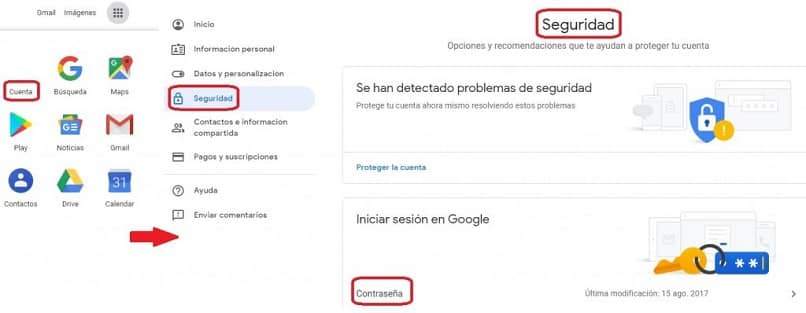
Pasos para mejorar la seguridad cuando accedas a Google
Puedes transformar tu contraseña o crear métodos para acceder a tu cuenta, como por ejemplo “Usar el teléfono para acceder” o “Verificación en dos pasos”.
Usar el teléfono para Acceder
En este caso Google te autoriza para iniciar sesión en tu dispositivo móvil, a través de la clave o patrón que uses para ingresar a tu móvil; o también puedes ingresar con tu contraseña de Gmail en tu movil.
Cómo Activar esta Opción
- Para activarla debes hacer clic en “Usar teléfono para acceder”.
- Posteriormente haz clic en “Configurar”.
- Ingresa tu contraseña para validar que eres el propietario y luego presiona “Siguiente” en la pestaña que aparecerá luego de confirmar.
- Ahora Google realizará una prueba para ingresar desde tu móvil; desbloquéalo como siempre lo haces y presiona “Si”, al preguntarte si estás accediendo desde otro ordenador y por último haz clic en “activar”.
Usar verificación en dos Pasos
Esta opción te brinda un nivel de seguridad mayor, ya que siempre que vayas a acceder a tu cuenta, solo podrás hacerlo ingresando un código de acceso que recibirás en tu móvil, por lo que otra persona no podrá acceder.
Cómo Activar esta Opción
- Haz clic en la opción de “Verificación de dos pasos”.
- Presiona “Empezar”cuando aparezca la ventana.
- Confirma tu clave para poder continuar.
- Elige el método para verificar entre las siguientes opciones: mensaje de Google, mensaje de texto o llamada o llave de seguridad.
- Después de elegir, pulsa la opción “Intentar ahora”.
- Confirma y valida el número del móvil donde te enviarán el código de seguridad, en el caso de que hayas seleccionado la opción mensaje de texto.
- Recibirás un código que debes ingresar y luego presiona “Siguiente”.
- Ahora pulsa“Activar” para comenzar a utilizar.
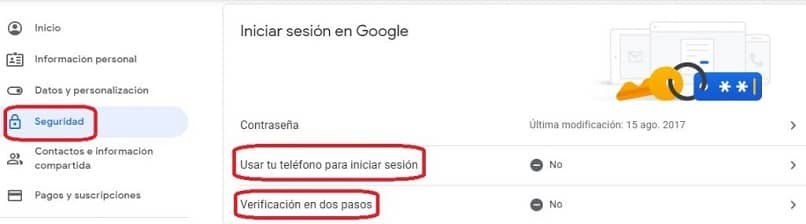
Mantén actualizados los métodos de verificación de seguridad
Es importante que tengas esta opción en caso de que cambies tu contraseña, la olvides o no tengas a la mano el móvil para verificar tu identidad. Para actualizar los métodos de verificación debes tener un teléfono de verificación, correo de recuperación y una pregunta de seguridad.
- Para modificar esta opción haz clic en “configuración”, luego puedes cambiar o agregar un teléfono de recuperación.
- Válida ingresando tu contraseña.
- Luego agrega, actualiza o elimina el número del móvil asociado a Google.
- Para la opción del correo de recuperación debes hacer clic en “Correo electrónico de recuperación”; luego confirma tu contraseña y por último agrega o modifica el correo.
Administración de dispositivos
También puedes administrar y controlar los dispositivos que accedan a tu cuenta, como aquellos que requieren tu cuenta para descargar aplicaciones. Para ello debes hacer lo siguiente:
- Accede a “Seguridad” y ve a “Tus dispositivos”. Haz clic en “Administrar dispositivos”.
- Aparecerá una ventana para que verifiques todos los dispositivos asociados a tu cuenta.
- Si hay alguno desconocido, puedes eliminarlo accediendo a “Protege tu cuenta”; y también saldrá una ventana con la opción “cambiar la contraseña”.
- Automáticamente se vinculará con todos los dispositivos asociados.
El sistema operativo móvil de Google es Android, eso te garantiza seguridad para realizar las transacciones. Pero si quieres más seguridad, lo primero que debes hacer es verificar la versión Android con la que cuentas en la aplicación de configuración del dispositivo, sigue los pasos anteriormente descritos y te sentirás más tranquilo.